PS简介
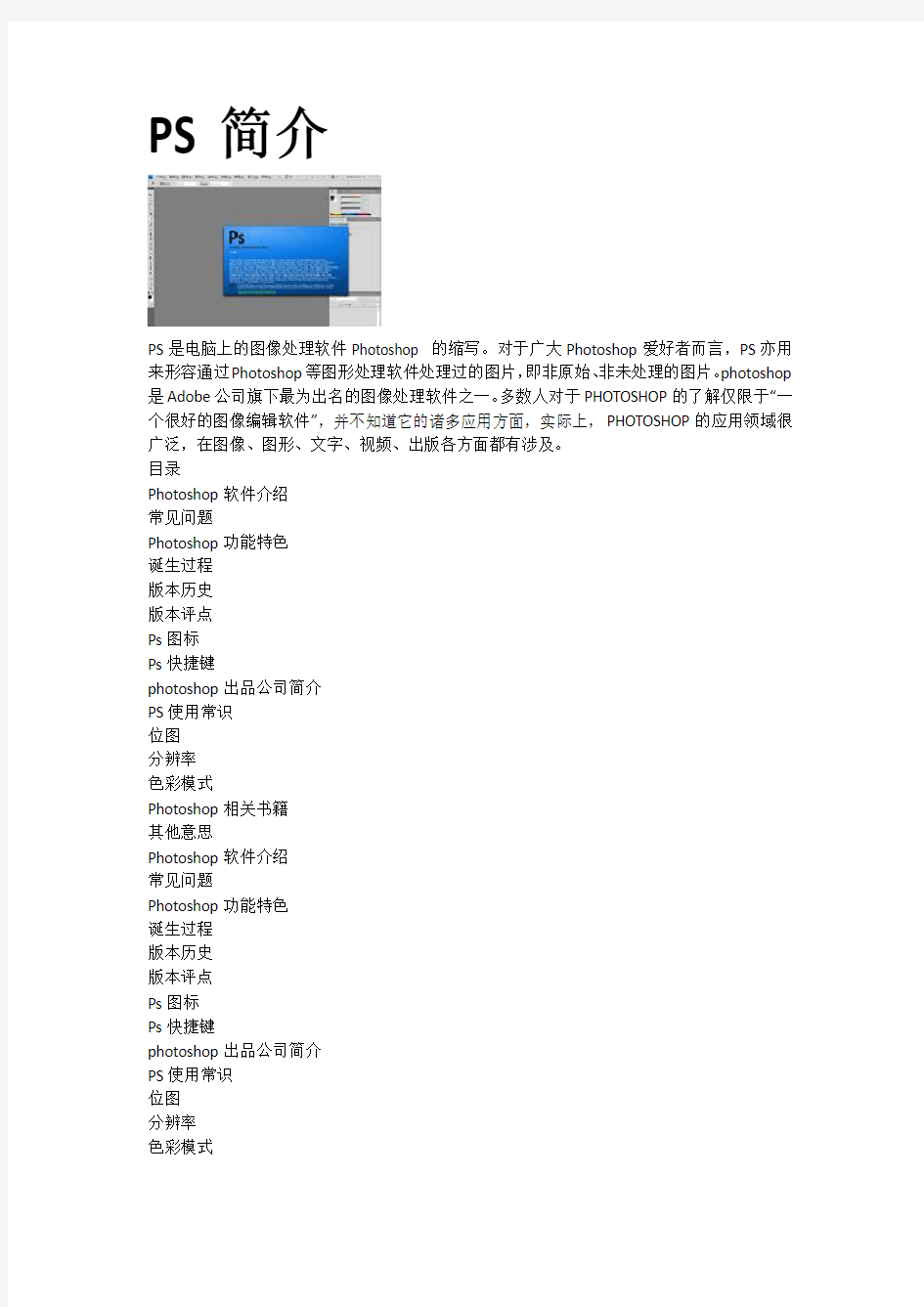

PS简介
PS是电脑上的图像处理软件Photoshop 的缩写。对于广大Photoshop爱好者而言,PS亦用来形容通过Photoshop等图形处理软件处理过的图片,即非原始、非未处理的图片。photoshop 是Adobe公司旗下最为出名的图像处理软件之一。多数人对于PHOTOSHOP的了解仅限于“一个很好的图像编辑软件”,并不知道它的诸多应用方面,实际上,PHOTOSHOP的应用领域很广泛,在图像、图形、文字、视频、出版各方面都有涉及。
目录
Photoshop软件介绍
常见问题
Photoshop功能特色
诞生过程
版本历史
版本评点
Ps图标
Ps快捷键
photoshop出品公司简介
PS使用常识
位图
分辨率
色彩模式
Photoshop相关书籍
其他意思
Photoshop软件介绍
常见问题
Photoshop功能特色
诞生过程
版本历史
版本评点
Ps图标
Ps快捷键
photoshop出品公司简介
PS使用常识
位图
分辨率
色彩模式
Photoshop相关书籍
其他意思
展开
PS是电脑上的图像处理软件Photoshop 的缩写。对于广大Photoshop爱好者而言,PS亦用来形容通过Photoshop等图形处理软件处理过的图片,即非原始、非未处理的图片。
编辑本段Photoshop软件介绍
PS指Photoshop,photoshop是Adobe公司旗下最为出名的图像处理软件之一。多数人对于
创始人
PHOTOSHOP的了解仅限于“一个很好的图像编辑软件”,并不知道它的诸多应用方面,实际上,PHOTOSHOP的应用领域很广泛,在图像、图形、文字、视频、出版各方面都有涉及。请看下面介绍:
1、平面设计
平面设计是PHOTOSHOP应用最为广泛的领域,无论是我们正在阅读的图书封面,还是大街上看到的招帖、海报,这些具有丰富图像的平面印刷品,基本上都需要PHOTOSHOP软件对图像进行处理。
2、修复照片
PHOTOSHOP具有强大的图像修饰功能。利用这些功能,可以快速修复一张破损的老照片,也可以修复人脸上的斑点等缺陷。
3、广告摄影
广告摄影作为一种对视觉要求非常严格的工作,其最终成品往往要经过PHOTOSHOP 的修改才能得到满意的效果。
4、影像创意
影像创意是PHOTOSHOP的特长,通过PHOTOSHOP的处理可以将原本风马牛不相及的对象组合在一起,也可以使用“狸猫换太子”的手段使图像发生面目全非的巨大变化。
5、艺术文字
当文字遇到PHOTOSHOP处理,就已经注定不再普通。利用PHOTOSHOP可以使文字发生各种各样的变化,并利用这些艺术化处理后的文字为图像增加效果。
6、网页制作
网络的普及是促使更多人需要掌握PHOTOSHOP的一个重要原因。因为在制作网页时
PHOTOSHOP是必不可少的网页图像处理软件。
7、建筑效果图后期修饰
在制作建筑效果图包括许多三维场景时,人物与配景包括场景的颜色常常需要在PHOTOSHOP中增加并调整。
8、绘画
由于PHOTOSHOP具有良好的绘画与调色功能,许多插画设计制作者往往使用铅笔绘制草稿,然后用PHOTOSHOP填色的方法来绘制插画。
除此之外,近些年来非常流行的像素画也多为设计师使用PHOTOSHOP创作的作品。
9、绘制或处理三维帖图
在三维软件中,如果能够制作出精良的模型,而无法为模型应用逼真的帖图,也无法得到较好的渲染效果。实际上在制作材质时,除了要依靠软件本身具有材质功能外,利用PHOTOSHOP可以制作在三维软件中无法得到的合适的材质也非常重要。
10、婚纱照片设计
当前越来越多的婚纱影楼开始使用数码相机,这也便得婚纱照片设计的处理成为一个新兴的行业。
11、视觉创意
视觉创意与设计是设计艺术的一个分支,此类设计通常没有非常明显的商业目的,但由于他为广大设计爱好者提供了广阔的设计空间,因此越来越多的设计爱好者开始了学习PHOTOSHOP,并进行具有个人特色与风格的视觉创意。
12、图标制作
虽然使用PHOTOSHOP制作图标在感觉上有些大材小用,但使用此软件制作的图标的确非常精美。
13、界面设计
界面设计是一个新兴的领域,已经受到越来越多的软件企业及开发者的重视,虽然暂时还未成为一种全新的职业,但相信不久一定会出现专业的界面设计师职业。在当前还没有用于做界面设计的专业软件,因此绝大多数设计者使用的都是PHOTOSHOP。
上述列出了PHOTOSHOP应用的13大领域,但实际上其应用不止上述这些。例如,目前的影视后期制作及二维动画制作,PHOTOSHOP也有所应用的。
编辑本段常见问题
软件除了包含Adobe Photoshop CS3的所有功能外,还增加了一些特殊的功能,如支持3D和视频流、动画、深度图像分析等。两个版本的进入界面是有所不同了,而看看Photoshop CS3 10.0 Extended与CS4 Extended版的操作界面,几乎相同。 1.工具箱,变成可伸缩的,可为长单条和短双条。2.工具箱上的快速蒙版模式和屏幕切换模式也改变了切换方法。3.工具箱的选择工具选项中,多了一个组选择模式,可以自己决定选择组或者单独的图层 4.工具箱多了快速选择工具Quick Selection Tool,应用魔术棒的快捷版本,可以不用任何快捷键进行加选,按往不放可以像绘画一样选择区域,非常神奇。当然选项栏也有新、加、减三种模式可选,快速选择颜色差异大的图像会非常的直观、快捷。
编辑本段Photoshop功能特色
从功能上看,Photoshop可分为图像编辑、图像合成、校色调色及特效制作部分。
图像编辑是图像处理的基础,可以对图像做各种变换如放大、缩小、旋转、倾斜、镜象、透视等。也可进行复制、去除斑点、修补、修饰图像的残损等。这在婚纱摄影、人像处理制作中有非常大的用场,去除人像上不满意的部分,进行美化加工,得到让人非常满意的效果。
图像合成则是将几幅图像通过图层操作、工具应用合成完整的、传达明确意义的图像,这是美术设计的必经之路。photoshop提供的绘图工具让外来图像与创意很好地融合,成为
可能使图像的合成天衣无缝。
校色调色是photoshop中深具威力的功能之一,可方便快捷地对图像的颜色进行明暗、色编的调整和校正,也可在不同颜色进行切换以满足图像在不同领域如网页设计、印刷、多媒体等方面应用。
特效制作在photoshop中主要由滤镜、通道及工具综合应用完成;包括图像的特效创意和特效字的制作,如油画、浮雕、石膏画、素描等常用的传统美术技巧都可藉由photoshop 特效完成。而各种特效字的制作更是很多美术设计师热衷于photoshop的研究的原因。
目前最新版本AdobePhotoshop CS4除了包含Adobe Photoshop CS3的所有功能外,还增加了3D和视频流、动画、深度图像分析等。
Photoshop CS4通过使用对3D的支持,人们可以将3D内容纳入到他们的2D作品中,包括在3D模式下编辑文本。Enhanced
Vanishing Point使设计人员可以进行远景测量,并从Enhanced Vanishing Point输出一个3D模型。
编辑本段诞生过程
Photoshop的主要设计师Thomas Knoll的爸爸Glenn Knoll是密执根大学教授,同时也是一个摄影爱好者,他家地下室是一个暗房。他两个儿子Thomas和John从小就跟着爸爸玩暗房,但John似乎对当时刚刚开始发行的个人电脑更感兴趣。此后Thomas也迷上的个人电脑,并在1987年买一台苹果电脑(Mac Plus)用来帮助他的博士论文。
Thomas发现当时的苹果电脑无法显示带灰度的黑白图像,因此他自己写了一个程序Display。而他兄弟(弟弟?)John这时在星球大战导演Lucas的电影特殊效果制作公司Industry Light Magic工作,对Thomas的程序很感兴趣。两兄弟在此后的一年多把Display不断修改为功能更为强大的图像编辑程序,进过多次改名后,在一个展会上他们接受一个参展观众建议把程序改名为Photoshop。此时的Display/Photoshop已经有Level,色彩平衡,饱和度等调整。此外John写了一些程序后来成为插件(Plug-in)的基础。
他们第一个商业成功是把Photoshop交给一个扫描仪公司搭配卖,名字叫做Barneyscan XP,版本是0.87。与此同时John继续在找其他买家,包括SuperMac和Aldus都没有成功。最终他们找到了Adobe的Russell Brown,Adobe的艺术总监。Russell Brown在此时已经在研究是否考虑另外一家公司Letraset的ColorStudio图像编辑程序。看过Photoshop以后他认为Knoll兄弟的程序更有前途。在1988年8月他们口头决定合作,而真正的法律合同到次年4月才完成。
合同里面的一个关键词是Adobe获取Photoshop“license to distribute”,就是获权发行而不是买断所有版权。这对后来Knoll兄弟发大财奠定了基础。
经过Thomas和其他Adobe工程师的努力,Photoshop版本1.0.7于1990年2月正式发行。John Knoll也参与了一些插件的开发。第一个版本只有一个800KB的软盘(Mac)。
在90年代初美国的印刷工业发生了比较大的变化,印前(pre-press)电脑化开始普及。Photoshop在版本2.0增加的CYMK功能是的印刷厂开始把分色任务交给用户,一个新的行业桌上印刷(Desktop Publishing-DTP)由此产生。
编辑本段版本历史
Adobe photoshop重要版本历史:丰富
编辑本段版本评点
在线版Adobe Photoshop公开测试
Adobe公司2008年3月28日宣布,在线版PS程序“Photoshop
CS5
Express”已经开放公共测试。
作为一款丰富互联网应用程序(RIA),Photoshop Express免费提供2GB空间,用户可以在线存储、管理、编辑、分享自己的照片,并能通过Facebook等社交网站进行上传和下载,或者在Adobe提供的画廊里互相展示。
照片编辑方面,Photoshop Express不像Photoshop那样追求专业性,而是提供一键式简单操作,可实现Pop Color(取色)、Sketch(速写)、Distort(扭曲)等效果,即使用户没有图像编辑经验也能轻松掌握。
Photoshop Express是采用Adobe的免费开源框架Flex制作的,支持IE、Firefox、Safari 等浏览器,需要安装Flash Player 9,目前只有英文版本,正式推出后会支持多国语言。
编辑本段Ps图标
8.0CS图
标
8.0CS关于
8.0CS彩蛋
11.0图
标
11关于
11彩蛋
12图标
12About
12彩蛋
编辑本段Ps快捷键
1.使用快捷键快速操作:
F1 -帮助
F2 -剪切
F3 -拷贝
F4-粘贴
F5-隐藏/显示画笔面板
F6-隐藏/显示颜色面板
F7-隐藏/显示图层面板
F8-隐藏/显示信息面板
F9-隐藏/显示动作面板
F12-恢复
Shift+f5-填充
Shift+f6-羽化(CS3之前是Ctrl+Alt+D)
Ctrl+Shift+I-选择→反选
ctrl+h-隐藏选定区域
ctrl+d-取消选定区域
ctrl+w-关闭文件
ctrl+z撤销
ctrl+x剪切
ctrl+c复制
ctrl+v粘贴
ctrl+Q-退出PHOTOSHOP
Esc-取消操作
2.按Tab键可以显示或隐藏工具箱和调色板,按"shift+Tab"键可以显示或隐藏除工具以外的其他面板。
3.按住shift用绘画工具在画面点击就可以在每两点间画出直线,按住鼠标拖动便可画出水平或垂直线。
4.使用其他工具时,按住ctrl键可切换到move工具的功能(除了选择hand工具时)按住空格键可切换到hand工具的功能。
5.同时按住alt和ctrl+或-可让画框与画面同时缩放。
6.使用其他工具时,按ctrl+空格键可切换到zoom in工具放大图象显示比例,按alt+ctrl+空格可切换到zoom out工具缩小图象显示比例。
7.在hand工具上双击鼠标可以使图象匹配窗口的大小显示。
8.按住alt双击photoshop底板相当于open as。
9.按住shift双击photoshop底板相当于save。
10.按住ctrl双击photoshop底板相当于new file。
11.按住alt点击工具盒中带小点的工具可循环选择隐藏的工具。
12.按ctrl+alt+{数字键0}或在zoom工具上双击鼠标可使图象文件以1:1比例显示。
13.在各种设置框内,只要按住alt键,cancel键会变成键reset键,按reset键变可恢复默认设置。
14.按shift+backspace键可直接调用fill填充对话框。
15.按alt+backspace(delete)键可将前景色填入选取框按ctrl+backspace(delete)键可将背景色填入选取框。
16.按住alt移动可马上复制到新的layer。
17.再用裁切工具裁切图片并调整裁切点时按住ctrl便不会贴近画面边缘。
18.若要在一个宏(action)中的某一命令后新增一条命令,可以先选中该命令,然后单击调色板上的开始录制(begin recording)图标,选择要。
增加的命令,再单击停止录制(stop recording)图标即可。
19.在layers,channels,paths面板上,按alt单击,按单击这些面板底部的工具图标时,对于有对话的工具可调出相应的对话框来更改设置。
20.在使用filter→render→lightingeffectts滤镜时,若要在对话框内复制光源,可先按住alt 键后再拖动光源即可实现复制。
21.调用curves对话框时,按住键于格线内单击鼠标可以增加网格线,提高曲线精度。
22.若要在两上窗口间拖放拷贝,拖动过程中按住shift键,图像拖动到目的窗口后会自动居中。
23.按住shift选择区域时可在原区域上增加新的区域;按住alt选择区域时,可在原区域上减去新选区域,同时按住shift和alt选择区域时,可取得与原选择区域相交的部分
24.移动图层和选取框时,按住shift键可做水平,垂直或45度角的移动,按键盘上的方向键,可做每次1像素的移动,按住shift键再键盘上的方向键可做每次10像素的移动。
25.使用笔形工具制作路径是按住shift键可以强制路径或方向线成水平或垂直或45度
角按住ctrl键可暂时切换到路径选取工具按住alt键将笔形光标在黑色的接点上单击可以改变方向线的方向,使曲线可以转折;按alt键用路径选取(direct selection)工具单击路径会选取整个路径,要同时选取多个路径可按住shift后逐个单击,用路径选取工具是按住ctrl+alt 键移近路径会切换到加节点与件节点的笔行工具。
26.在使用选取工具时,按shift键拖动鼠标可以在原选取框外增加选取范围;同时按shift 与alt键拖动鼠标可以选取与原选取框重叠的范围(交集)。
27.Alt+delete加填前景颜色,ctrl或shift加delete填背景颜色。
28.空格加ctrl(注意顺序)快速调出放大镜, 再加alt变成缩小镜。
29.若要将图像用于网面上,可将图像模式设置为indexed color索引色彩模式,有文件小,传输快的优点, 如果再选择gif89a export(gif输出),可以设置透明的效果,并将文件保存成gif 格式。
30.使用filter→render→clouds滤镜时,先按住alt可加云彩的反差,先按住shift键则降低反差。
31.双击放大镜可使画面以的100%比例显示大小。
32.按ctrl+r出现标尺,在标尺拉出辅助线时按住就可以准确的让辅助线贴近刻度。
33.在使用自由变形(layer→free→transform)功能时,按ctrl键并拖动某一控制点可以进行随意变形的调整,"shift+ctrl"键并拖动某一控制点可以时行倾斜调整;按alt键并拖动某一控制点可以进行对称调整;按shift+ctrl+alt键并拖动某一控制点可以进行透视效果的调整。
34.在photoshop5.0以上版本中右键点击文字,在layer选effects...可快速做出随字体改变的阴影及光芒效果。
35.在安装photoshop的时候在select country中选择all other countries;在select components中确定选择了cmap files;这样安装完后,您的photoshop就可以正常使用中文了。
36.在photoshop5.0中在history控制面板中点右上角的小三角选clear history可以暂时缓解你对虚拟内存的要求。
37.在使用filter→render→clouds滤镜时,若要产生更多明显的纹理图案,可先按住alt键后再执行该命令。
38.大部分工具在使用时按caps lock键可使工具图标与精确十线相互切换。
39.按f键可把photoshop面板的显示模式顺序替换为:标准显示带菜单的全屏显示全屏显示。
40.想从中心开始画选框可按住alt拖动。
41.按住shift加上tab键可以显示或隐藏除工具箱外的其他调色板。
42.工具箱(多种工具共用一个快捷键的可同时按【Shift】加此快捷键选取)。
编辑本段photoshop出品公司简介
photoshop是由Adobe公司出品,英文全称是Adobe Systems Inc,始创于1982 年,是广告、印刷、出版和Web领域首屈一指的图形设计、出版和成像软件设计公司,同时也是世界上第二大桌面软件公司。公司为图形设计人员、专业出版人员、文档处理机构和Web 设计人员,以及商业用户和消费者提供了首屈一指的软件。使用Adobe 的软件,用户可以设计、出版和制作具有精彩视觉效果的图像和文件。
市值达数十亿美元的Adobe公司20 多年来一直致力于帮助用户和企业以更好的成本效益,通过更好的方式表达图像、信息和思想。公司在数码成像、设计和文档技术方面的创新成果,在这些领域树立了杰出的典范,使数以百万计的人们体会到视觉信息交流的强大魅力。编辑本段PS使用常识
Photoshop:它是由Adobe公司开发的图形处理系列软件之一,主要应用于在图像处理、广告设计的一个电脑软件。最先它只是在Apple机(MAC)上使用,后来也开发出了for window
的版本。下面是这个软件里一些基本的概念。
位图
又称光栅图,一般用于照片品质的图像处理,是由许多像小方块一样的"像素"组成的图形。由其位置与颜色值表示,能表现出颜色阴影的变化。在Photoshop主要用于处理位图。
矢量图:通常无法提供生成照片的图像物性,一般用于工程技术绘图。如灯光的质量效果很难在一幅矢量图表现出来。
分辨率
每单位长度上的像素叫做图像的分辨率,简单讲即是电脑的图像给读者自己观看的清晰与模糊,分辨率有很多种。如屏幕分辨率,扫描仪的分辨率,打印分辨率。
图像尺寸与图像大小及分辨率的关系:如图像尺寸大,分辨率大,文件较大,所占内存大,电脑处理速度会慢,相反,任意一个因素减少,处理速度都会加快。
通道:在PS中,通道是指色彩的范围,一般情况下,一种基本色为一个通道。如RGB 颜色,R为红色,所以R通道的范围为红色,G为绿色,B为蓝色。
图层:在PS中,一般多是用到多个图层制作每一层好象是一张透明纸,叠放在一起就是一个完整的图像。对每一图层进行修改处理,对其它的图层不会造成任何的影响。
色彩模式
1、RGB彩色模式:又叫加色模式,是屏幕显示的最佳颜色,由红、绿、蓝三种颜色组成,每一种颜色可以有0-255的亮度变化。
2、CMYK彩色模式:由品蓝,品红,品黄和黑色组成,又叫减色模式。一般打印输出及印刷都是这种模式,所以打印图片一般都采用CMYK模式。
3、HSB彩色模式:是将色彩分解为色调,饱和度及亮度通过调整色调,饱和度及亮度得到颜色和变化。
4、Lab彩色模式:这种模式通过一个光强和两个色调来描述一个色调叫a,另一个色调叫b。它主要影响着色调的明暗。一般RGB转换成CMYK都先经Lab的转换。
5、索引颜色:这种颜色下图像像素用一个字节表示它最多包含有256色的色表储存并索引其所用的颜色,它图像质量不高,占空间较少。
6、灰度模式:即只用黑色和白色显示图像,像素0值为黑色,像素255为白色。
7、位图模式:像素不是由字节表示,而是由二进制表示,即黑色和白色由二进制表示,从而占磁盘空间最小。
编辑本段Photoshop相关书籍
Photoshop CS4中文版基础培训教程
【作者】老虎工作室赵博艾萍王春鹏【编辑】李永涛
【ISBN】978-7-115-22789-8 【日期】2010-7
【版次】1 【印次】1
【页数】246页【字数】427千字
【开本】16 【定价】29元
【光盘】1 【优惠价】23.3元
【出版社】人民邮电出版社【教程平台】天天课堂
编辑本段其他意思
是postscript(备注,又可解释为附言、后记)的缩写
来历:1、(信末签名后的)再者,又及; 附言(略作P.S., PS., PS 或p.s.)
2、(书等的)附录; 跋, 补遗
3、[英](新闻广播后的)结束语
PS代表:
1 PS指postscript,“备注,注”的意思;
2 PS指Photoshop,一种有名的专业图像处理软件,几乎所有的广告公司,平面设计公司都用;
3 PS指索尼公司的游戏机play station,它的后续版本有PS2、PSP、PS3;
4 PS指Political Science,即“政治科学”,是科学的一个分支;
5 PS指Polystyrene,即一种热塑性合成树脂,最大的应用领域是电子/电器行业……
词条图册更多图册
词条图片(13张)
photoshop cc 介绍
简介 PS指Photoshop,是Adobe(奥多比)公司旗下最为出名的图像处理软件之一。多数人对于 PHOTOSHOP的了解仅限于“一个很好的图像编辑软件”,并不知道它的诸多应用方面,实际上,PHOTOSHOP的应用领域很广泛,在图像、图形、文字、视频、出版各方面都有涉及。 主要用途 1.平面设计平面设计是PHOTOSHOP应用最为广泛的领域,无论是我们正在阅读的图书 封面,还是大街上看到的招帖、海报,这些具有丰富图像的平面印刷品,基本上都需要PHOTOSHOP软件对图像进行处理。 2.修复照片PHOTOSHOP具有强大的图像修饰功能。利用这些功能,可以快速修复一张破 损的老照片,也可以修复人脸上的斑点等缺陷。 3.影像创意影像创意是PHOTOSHOP的特长,通过PHOTOSHOP的处理可以将原本风马牛 不相及的对象组合在一起,也可以使用“狸猫换太子”的手段使图像发生面目全非的巨大变化。 4.艺术文字当文字遇到PHOTOSHOP处理,就已经注定不再普通。利用PHOTOSHOP可以 使文字发生各种各样的变化,并利用这些艺术化处理后的文字为图像增加效果。 5.网页制作网络的普及是促使更多人需要掌握PHOTOSHOP的一个重要原因。因为在制 作网页时PHOTOSHOP是必不可少的网页图像处理软件。 6.建筑效果图后期修饰在制作建筑效果图包括许多三维场景时,人物与配景包括场景的 颜色常常需要在PHOTOSHOP中增加并调整。 7.绘画由于PHOTOSHOP具有良好的绘画与调色功能,许多插画设计制作者往往使用铅 笔绘制草稿,然后用PHOTOSHOP填色的方法来绘制插画。除此之外,近些年来非常流行的像素画也多为设计师使用PHOTOSHOP创作的作品。 8.图标logo制作虽然使用PHOTOSHOP制作图标在感觉上有些大材小用,但使用此软件 制作的图标的确非常精美。 9.视觉创意视觉创意与设计是设计艺术的一个分支,此类设计通常没有非常明显的商业 目的,但由于他为广大设计爱好者提供了广阔的设计空间,因此越来越多的设计爱好者开始了学习PHOTOSHOP,并进行具有个人特色与风格的视觉创意。———————————————————————————————————————————10.界面设计界面设计是一个新兴的领域,已经受到越来越多的软件企业及开发者的重视, 虽然暂时还未成为一种全新的职业,但相信不久一定会出现专业的界面设计师职业。在当前还没有用于做界面设计的专业软件,因此绝大多数设计者使用的都是PHOTOSHOP。 11.广告摄影广告摄影作为一种对视觉要求非常严格的工作,其最终成品往往要经过 PHOTOSHOP的修改才能得到满意的效果 12.绘制或处理三维帖图在三维软件中,如果能够制作出精良的模型,而无法为模型应用 逼真的帖图,也无法得到较好的渲染效果。实际上在制作材质时,除了要依靠软件本身具有材质功能外,利用PHOTOSHOP可以制作在三维软件中无法得到的合适的材质也非
Photoshop简介
photoshop cs4 百科名片 photoshop cs4是Adobe公司出品的最为出名的图像处理软件之一,可以为提供最专业的图像编辑与处理。软件通过更直观的用户体验、更大的编辑自由度以及大幅提高的工作效率。 [编辑本段] 基本信息 类型:软件 类型:图形编辑 版本:CS4 (CS就是Creative Suite的意思) 发行时间:CS4版本在2008年9月23日正式发行 Photoshop CS4号称是Adobe公司历史上最大规模的一次产品升级 两个版本的Photoshop CS4mm,分别是:Adobe Photoshop CS4 和Adobe P hotoshop CS4 Extended 两个版本具体介绍如下: Adobe Photoshop CS4 充分利用无与伦比的编辑与合成功能、更直观的用户体验以及大幅工作效率增强。 是以下人士的理想选择: 专业摄影师 认真的业余摄影师 图形设计师 Web 设计人员 [编辑本段] 详细内容
Adobe Photoshop CS4 Extended 获得Adobe Photoshop CS4 中的所有功能, 外加用于编辑基于和动画的内容以及执行高级图像分析的工具。 是以下人士的理想选择: 电影、视频和多媒体专业人士 使用三维及动画的图形和Web 设计人员 制造专业人士 医疗专业人士 建筑师和工程师 科研人员 Adobe PhotoshopCS4界面 据说,Photoshop CS4的更新仅仅是针对Vista的兼容性更新,因为Vista对P hotoshop CS、CS2、CS3的支持都有问题。 软件除了包含Adobe Photoshop CS3的所有功能外,还增加了一些特殊的功能,如支持3D和视频流、动画、深度图像分析等。 两个版本的进入界面是有所不同了,而看看Photoshop CS3 10.0 Extended与CS4 Extended版的操作界面,几乎相同。 1、工具箱,变成可伸缩的,可为长单条和短双条。 2、工具箱上的快速蒙版模式和屏幕切换模式也改变了切换方法。 3、工具箱的选择工具选项中,多了一个组选择模式,可以自己决定选择组或者单独的图层 4、工具箱多了快速选择工具Quick Selection Tool,应该魔术棒的快捷版本,可以不用任何快捷键进行加选,按往不放可以像绘画一样选择区域,非常神奇。当然选项栏也有新、加、减三种模式可选,快速选择颜色差异大的图像会非常的直观、快捷。 软件特点:
Photoshop基本操作介绍图文介绍
Photoshop基本操作介绍(图文介绍)
————————————————————————————————作者:————————————————————————————————日期:
第一课:工具的使用 一、Photoshop简介: Adobe公司出品的Photoshop是目前最广泛的图像处理软件,常用于广告、艺术、平面设计等创作。也广泛用于网页设计和三维效果图的后期处理,对于业余图像爱好者,也可将自己的照片扫描到计算机,做出精美的效果。总之,Photoshop是一个功能强大、 用途广泛的软件,总能做出惊心动魄的作品。 二、认识工具栏 1、选框工具:用于选取需要的区域 ----选择一个像素的横向区域 套索工具 移动工具 魔术棒工具 修复工具 仿制图章工具 选框工具 裁剪工具
----选择一个像素的竖向区域 属性栏: 注:按shift 键+框选,可画出正方形或正圆形区域 2、移动工具: -----用于移动图层或选区里的图像 3、套索工具: ----用于套索出选区 ----用于套索出多边形选区 ----可根据颜色的区别而自动产生套索选区 4、魔术棒工具: ----根据颜色相似原理,选择颜色相近的区域。 注:“容差”,定义可抹除的颜色范围,高容差会抹除范围更广的像素。 5、修复工具: 且是 ----类似于“仿制图工具”,但有智能修复功能。 ----用于大面积的修复 一新 ----用采样点的颜色替换原图像的颜色 注:Alt+鼠标单击,可拾取采样点。 6、仿制图章工具 ----仿制图章工具从图像中取样,然后您可将样本应用到其它图像或同一图像的其它部分。 ----仿制图章工具从图像中取样,然后将样本应用到其它图像或同 一图像的其它部分(按Alt 键,拾取采样点)。 单个选区 选区相加 选区相减 选区相交
PS基础知识入门学习
https://www.360docs.net/doc/1011126004.html, PS基础知识入门学习 一发展简史 Photoshop是目前PC机上公认的最好通用平面美术设计软件,所以,几乎所有的广告、出版、软件公司都把它作为首选的平面处理软件工具。 1987年秋,Thomes Knoll,一名攻读博士学位的研究生,一直尝试编写一个程序,使得在黑白位图监视器上能够显示灰阶图像。但是Knoll在家里用他的Mac Pl us计算机编写这个编码纯粹是为了娱乐,与他的论题并没有直接的关系。他认为它并没有很大的价值,更没想过这个编码会是Photoshop的开始。1988年夏天,John决定实现这个程序的商业价值,当时的名称就叫Di splay。后来在一次偶然的演示时,他采用了一个人的建议,把这个软件命名为Photoshop。从此,Photoshop正式成为了这个软件的名称,直至今日。更名为Photoshop的第一个版本是0.87。 1988年11月,John重返Adobe进行另一次演示。Russell Brown,Adobe的艺术总监,完全被这个程序所打动。Adobe以极大的热情果断地买下了Photoshop的发行权。首次正式发行的PS只有800KB。 随后又扩充了工程师队伍,新增加了路径和铅笔工具,继而发行的2.0版本引发桌面印刷革命。
第一个运行在Windows平台的Photoshop2.5版本,新增加了调色板等功能。 Photoshop3.0的Mac和Windows版本分别在在1994年9月底和11月发行。但麻烦重重。 1996年11月Photoshop4.0发行,成功地给Adobe带来了很大的商业利益,也为当初那些大胆改革的工程师们作了最有力的辩护。此时,Adobe意识到Photoshop的发展前景,与Knoll兄弟重新签订合同,买断了Photoshop的所有权。
Photoshop基本操作介绍(图文介绍)
第一课:工具的使用 、 Photoshop 简介: Adobe 公司出品的 Photoshop 是目前最广泛的图像处理软件,常用于广告、艺术、平面 设计等创作。也广泛用于网页设计和三维效果图的后期处理,对于业余图像爱好者,也 可将自己的照片扫描到计算机,做出精美的效果。总之, Photoshop 是一个功能强大、 用途广泛的软件,总能做出惊心动魄的作品。 、认识工具栏 1、 选框工具 :用于选取需要的区域 选择一个像素的横向区域 选择一个像素的竖向区域
注:按 shift 键 +框选,可画出正方形或正圆形区域 可根据颜色的区别而自动产生套索选区 根据颜色相似原理,选择颜色相近的区域。 5、 修复工具 : 类似于“仿制图工具” ,但有智能修复功能。 用于大面积的修复 用采样点的颜色替换原图像的颜色 注: Alt+ 鼠标单击,可拾取采样点。 6、仿制图章工具 仿制图章工具从图像中取样, 然后您可将样本应用到其它图像或同一 图像的其它部分。 - 仿制图章工具从图像中取样,然后将样本应用到其它图像或同 一图像的其它部分(按 Alt 键,拾取采样点) 。 区域或其 它图像上。 2、 移动工具 : 3、 套索工具 : 用于移动图层或选区里的图像 - - 用于套索出选区 用于套索出多边形选 区 属性栏: 选区相交 单个选区 选区相加 选区相减 4、魔术棒工具 ,定义可抹除的颜色范围,高容差会抹除范围更广的像素。 且是 --------- -
三、小技巧: ①、取消选 区: 【Ctrl +D】 ②、反选选 区: 【Shif+F7 】 ③、 复位调 板: 窗口—工作区—复位调板位置。 ④、 ctrl+[+ 、 -]= 图像的缩放 ⑤空格键:抓手工具 ⑥ Atl+Delete = 用前景色填充 Ctrl+Delete = 用背景色填充 第二课:工具的使用二 模1、糊自工由具变换工具:【Ctrl +T】减淡工具 模糊工具 2、使用框选工具的时候,按【Shift 】后再框选,则框选出正圆或正方形。
photoshop基础教程(入门者使用)
Photosop的基础知识 一、Photosop是ADOBE公司推出的图形图像处理软件,功能强大,广泛应用于印刷、广告设计、封面制作、网页图像制作、照片编辑等领域。利用Photosop可以对图像进行各种平面处理。绘制简单的几何图形、给黑白图像上色、进行图像格式和颜色模式的转换。 二、Photosop7.0的启动与退出 1、启动Photoshop的方法: 单击开始/程序/Photoshop7.0即可启动.或者打开一个Photoshop文件也能够启动Photoshop。 2、退出Photoshop的方法: 单击关闭按钮或按下CTRL+Q组合键或ALT+F4组合键,都可以退出Photoshop。 三、Photoshop的窗口组成(标题栏、菜单栏、工具栏、工具箱、图像图口、控制面板、状态栏、Photoshop 桌面) 1、标题栏:位于窗口最顶端。 2、菜单栏:其中包括9个菜单。位于标题栏下方。 3、工具栏:位于菜单栏下方。可以随着工具的改变而改变。 4、工具箱:位于工具栏的左下方。 5、图像窗口:位于工具栏的正下方。用来显示图像的区域,用于编辑和修改图像。 6、控制面版:窗口右侧的小窗口称为控制面版。用于改变图象的属性。 7、状态栏:位于窗口底部,提供一些当前操作的帮助信息。 8、Photoshop桌面:Photoshop窗口的灰色区域为桌面。其中包括显示工具箱、控制面板和图像窗口。 四、图像窗口:图像窗口由(标题栏、图像显示区、控制窗口图标) 1、标题栏:显示图像文件名、文件格式、显示比例大小、层名称以及颜色模式。 2、图像显示区:用于编辑图像和显示图像。 3、控制窗口图标:双击此图标可以关闭图像窗口。单击此图标,可以打开一个菜单,选择其中的命令即可。 五、工具箱和工具栏 Photosop工具包含了40余种工具,单击图标即可选择工具或者按下工具的组合键。工具箱中并没有显示出全部的工具,只要细心观察,会发现有些工具图标中有一个小三角的符号,这就表示在该工具中还有与之相关的工具。打开这些工具的方法有两种: 1、把鼠标指针移到含有三角的工具上,右击即可打开隐藏的工具或者按鼠标左键不放在工具上开隐藏稍等片刻也可打工具。然后选择工具即可。 2、可以按下ALT键不放,再单击工具图标,多次单击可以在多个工具之间切换。 六、控制面板 控制面板可以完成各种图像处理操作和工具参数设置,Photosop7.0中共提供了14个控制面板。其中包括:导般器、信息、颜色、色板、图层、通道、路径、历史记录、动作、工具预设、样式、字符、段落控制面板和状态栏。 1、导般器(Nanigator):用来显示图像上的缩略图,可用缩放显示比例,迅速移动图像的显示内容。 2、信息(Info):(F8)用于显示鼠标位置的坐标值、鼠标当前位置颜色的数值。当在图像中选择一块图像或者移动图像时,会显示出所先范围的大小、旋转角度的信息。 3、颜色(Color):(F6)用来便于图形的填充。 4、色板(Swatches):功能类似于颜色控制面板。 5、图层(Layers):(F7)用来控制图层操作。 6、通道(Channels):用来记录图像的颜色数据和保存蒙板内容。 7、路径(Paths):用来建立矢量式的图像路径。 8、历史记录(History):用来恢复图像或指定恢复霜一步操作。 9、动作(Actions):(F9)用来录制一边串的编辑操作,以实现操作自动化。
ps中各种工具的介绍
1、选框工具共有4种包括【矩形选框工具】、【椭圆选框工具】、 【单行选框工具】和【单列选框工具】。它们的功能十分相似,但也有各自不同的特长。 矩形选框工具 使用【矩形选框工具】可以方便的在图像中制作出长宽随意的矩形选区。 操作时,只要在图像窗口中按下鼠标左键同时移动鼠标, 拖动到合适的大小松开鼠标即可建立一个简单的矩形选区了。 椭圆选框工具 使用【椭圆选框工具】可以在图像中制作出半径随意的椭圆形选区。 它的使用方法和工具选项栏的设置与【矩形选框工具】的大致相同。 单行选框工具:使用【单行选框工具】可以在图像中制作出1个像素高的单行选区. 单列选框工具:与【单行选框工具】类似,使用【单列选框工具】可以在 图像中制作出1个像素宽的单列选区。 2、套索工具:快捷键:L 套索工具也是一种经常用到的制作选区的工具, 可以用来制作折线轮廓的选区或者徒手绘画不规则的选区轮廓。 套索工具共有3种,包括:套索工具、多边形套索工具、磁性套索工具。 套索工具 使用【套索工具】,我们可以用鼠标在图像中徒手描绘, 制作出轮廓随意的选区。通常用它来勾勒一些形状不规则的图像边缘。 多边形套索工具 【多边形套索工具】可以帮助我们在图像中制作折线轮廓的多边形选区。 使用时,先将鼠标移到图像中点击以确定折线的起点, 然后再陆续点击其它折点来确定每一条折线的位置。 最后当折线回到起点时,光标下会出现一个小圆圈, 表示选择区域已经封闭,这时再单击鼠标即可完成操作。 3、魔棒工具:快捷键:W 【魔棒工具】是Photoshop中一个有趣的工具, 它可以帮助大家方便的制作一些轮廓复杂的选区,这为我们了节省大量的精力。 该工具可以把图像中连续或者不连续的颜色相近的区域作为选区的范围, 以选择颜色相同或相近的色块。魔棒工具使用起来很简单, 只要用鼠标在图像中点击一下即可完成操作。 【魔棒工具】的选项栏中包括:选择方式、容差、消除锯齿、连续的和用于所有图层 ⑴选择方式:使用方法和原理与【矩形选框工具】提到的一样,这里就不再介绍了。 ⑵容差:用来控制【魔棒工具】在识别各像素色值差异时的容差范围。 可以输入0~255之间的数值,取值越大容差的范围越大;相反取值越小容差的范围越小。
photoshop基础入门教程(免费)
Photosop基础知识 一、Photosop是ADOBE公司推出的图形图像处理软件,功能强大,广泛应用于印刷、广告设计、封面制作、网页图像制作、照片编辑等领域。利用Photosop可以对图像进行各种平面处理。绘制简单的几何图形、给黑白图像上色、进行图像格式和颜色模式的转换。 二、Photosop7.0的启动与退出 1、启动Photoshop的方法: 单击开始/程序/Photoshop7.0即可启动.或者打开一个Photoshop文件也能够启动Photoshop. 2、退出Photoshop的方法: 单击关闭按钮或按下CTRL+Q组合键或ALT+F4组合键,都可以退出Photoshop。 三、Photoshop的窗口组成(标题栏、菜单栏、工具栏、工具箱、图像图口、控制面板、状态栏、Photoshop 桌面) 1、标题栏:位于窗口最顶端。 2、菜单栏:其中包括9个菜单。位于标题栏下方。 3、工具栏:位于菜单栏下方。可以随着工具的改变而改变。 4、工具箱:位于工具栏的左下方。 5、图像窗口:位于工具栏的正下方。用来显示图像的区域,用于编辑和修改图像。 6、控制面版:窗口右侧的小窗口称为控制面版。用于改变图象的属性。 7、状态栏:位于窗口底部,提供一些当前操作的帮助信息。 8、Photoshop桌面:Photoshop窗口的灰色区域为桌面。其中包括显示工具箱、控制面板和图像窗口。 四、图像窗口:图像窗口由(标题栏、图像显示区、控制窗口图标) 1、标题栏:显示图像文件名、文件格式、显示比例大小、层名称以及颜色模式。 2、图像显示区:用于编辑图像和显示图像。 3、控制窗口图标:双击此图标可以关闭图像窗口。单击此图标,可以打开一个菜单,选择其中的命令即可。
Photoshop基本操作介绍(图文介绍)
第一课:工具的使用 一、Photoshop 简介: Adobe 公司出品的Photoshop 是目前最广泛的图像处理软件,常用于广告、艺术、平面设计等创作。也广泛用于网页设计和三维效果图的后期处理,对于业余图像爱好者,也可将自己的照片扫描到计算机,做出精美的效果。总之,Photoshop 是一个功能强大、用途广泛的软件,总能做出惊心动魄的作品。 二、认识工具栏 1、 选框工具:用于选取需要的区域 ----选择一个像素的横向区域 ----选择一个像素的竖向区域 套索工具 移动工具 魔术棒工具 修复工具 仿制图章工具 选框工具 裁剪工具
属性栏: 注:按shift 键+框选,可画出正方形或正圆形区域 2、移动工具: -----用于移动图层或选区里的图像 3、套索工具: ----用于套索出选区 ----用于套索出多边形选区 ----可根据颜色的区别而自动产生套索选区 4、魔术棒工具: ----根据颜色相似原理,选择颜色相近的区域。 注:“容差”,定义可抹除的颜色范围,高容差会抹除范围更广的像素。 5、修复工具: 且是 ----类似于“仿制图工具”,但有智能修复功能。 ----用于大面积的修复 一新 ----用采样点的颜色替换原图像的颜色 注:Alt+鼠标单击,可拾取采样点。 6、仿制图章工具 ----仿制图章工具从图像中取样,然后您可将样本应用到其它图像或同一图像的其它部分。 ----仿制图章工具从图像中取样,然后将样本应用到其它图像或同 一图像的其它部分(按Alt 键,拾取采样点)。 ----可先自定义一个图案,然后把图案复制到图像的其它区域或其它图像上。 单个选区 选区相加 选区相减 选区相交
Photoshop 新手入门教程(免费但实用)
Photoshop新手入门教程 第一课: 这是一个PS高手的体会,希望能对大家有所启迪。 1.不要看到别人的作品第一句话就说:给个教程吧!你应该想这个是怎么做出来的。当你自己想出来,再对照别人的教程的时候,你就知道自己和别人的思路的差异 2.初学者请不要看太多太多的书那会误人子弟的,先找本系统的学,很多人用了很久PS,都是只对部分功能熟悉而已,不系统还是不够的 3.看help,不要因为他们很难而我们自己是初学者所以就不看;帮助永远是最好的参考手册,虽然帮助的文字有时候很难看懂,总觉得不够直观 4.不要被蒙版,通道等词汇所迷惑;通道就是选区,呵呵 5.不要放过任何一个看上去很简单的小问题——他们往往并不 那么简单,或者可以引伸出很多知识点;不会举一反三你就永
远不等于会了PS 6.会用PS处理相片,并不说明你会设计; 7.学PS并不难,AI,CD等等也不过如此——难的是长期坚持实践和不遗余力的博览群书; 8.看再多PS的书,是学不全PS的,要多实践 浮躁的人容易问:我到底该学什么;——别问,学就对了; 浮躁的人容易问:PS有钱途吗;——建议你去抢银行; 浮躁的人容易说:我要中文版!我英文不行!——不行?学呀! 浮躁的人分两种:a)只观望而不学的人;只学而不坚持的人; 9.把时髦的技术挂在嘴边,还不如把过时的技术记在心里; 10.学习PS最好的方法之一就是多练习; 11.在任何时刻都不要认为自己手中的书已经足够了;
12.看得懂的书,请仔细看;看不懂的书,请硬着头皮看; 13.别指望看第一遍书就能记住和掌握什么——请看第二遍、第三遍; 14.请把书上的例子亲手到电脑上实践,即使配套光盘中有源文件; 15.把在书中看到的有意义的例子扩充;并将其切实的运用到自己的工作中; 16.不要漏掉书中任何一个练习——请全部做完并记录下思路; 17.当你用PS到一半却发现自己用的方法很拙劣时,请不要马上停手;请尽快将余下的部分粗略的完成以保证这个设计的完整性,然后分析自己的错误并重新设计和工作; 18.别心急,用PS确实不容易;水平是在不断的实践中完善和发展的; 19.每学到一个PS难点的时候,尝试着对别人讲解这个知识点并让他理解——你能讲清楚才说明你真的理解了;
Photoshop 7.0基础教程(新手入门)
Photosop 基础知识 一、Photosop是ADOBE公司推出的图形图像处理软件,功能强大,广泛应用于印刷、广告设计、封面制作、网页图像制作、照片编辑等领域。利 用Photosop可以对图像进行各种平面处理。绘制简单的几何图形、给黑白图像上色、进行图像格式和颜色模式的转换。 二、Photosop7.0的启动与退出 1、启动Photoshop的方法: 单击开始/程序/Photoshop7.0即可启动.或者打开一个Photoshop文件也能够启动Photoshop. 2、退出Photoshop的方法: 单击关闭按钮或按下CTRL+Q组合键或ALT+F4组合键,都可以退出Photoshop。 三、Photoshop的窗口组成(标题栏、菜单栏、工具栏、工具箱、图像图口、控制面板、状态栏、Photoshop 桌面) 1、标题栏:位于窗口最顶端。 2、菜单栏:其中包括9个菜单。位于标题栏下方。 3、工具栏:位于菜单栏下方。可以随着工具的改变而改变。 4、工具箱:位于工具栏的左下方。 5、图像窗口:位于工具栏的正下方。用来显示图像的区域,用于编辑和修改图像。 6、控制面版:窗口右侧的小窗口称为控制面版。用于改变图象的属性。 7、状态栏:位于窗口底部,提供一些当前操作的帮助信息。 8、Photoshop桌面:Photoshop窗口的灰色区域为桌面。其中包括显示工具箱、控制面板和图像窗口。 四、图像窗口:图像窗口由(标题栏、图像显示区、控制窗口图标) 1、标题栏:显示图像文件名、文件格式、显示比例大小、层名称以及颜色模式。 2、图像显示区:用于编辑图像和显示图像。 3、控制窗口图标:双击此图标可以关闭图像窗口。单击此图标,可以打开一个菜单,选择其中的命令即
Photoshop入门基础知识
Photoshop 入门基础知识 一、photoshop 简介 Photoshop 的软件生产商——Adobe 公司,成立于1982 年,总部位于美国加州 1990 年,Adobe 公司推出了Adobe photoshop 目前最新版本为Adobe photoshop CS3 广泛应用于广告设计、印刷品装帧设计、艺术摄影、网页设计、动画设计、游戏娱乐等领域。 二、运行Adobe photoshop CS2 三、Adobe photoshop CS2 的基本界面标题栏、菜单栏、工具箱(工具选取的两种方法)、属性栏、控制调板、图像窗口、状态栏。 四、像素和分辨率 1、像素:构成位图图像的最小单位,他的形态是小方点. 2、分辨率:是指单位长度上像素点的多少,单位长度上像素点越多,图像越清晰。它是以 像素/英寸(ppi)单位来表示的。常用的分辨率是72ppi,它表示一英寸的长度上排列有72个 像素。 五、图像的两种类型 1、向量图(失量图):一系列计算机指令来描述和记录一幅画。可以分解由点、线和面等组成的子图。 2、点阵图(位图、像素图):若干细小方块(像素点)组成。大小和质量取决于像素点的多少,每平方英寸面积上所含像素点越多,图像越清晰。 六、图像颜色模式基本知识 1、RGB 模式:表示红、绿、蓝三色光混合而成的颜色,取值范围各为0? 255。* 2、CMYK模式:表示由纯青色(Cyan )、洋红(Megenta)、黄色(Yellow)、黑色(Black)四种油墨混合而成的颜色,取值范围各为0? 100% 。* 3、LAB 模式:PHOTOSHOP 内置的一种标准颜色模式,以亮度值L 和两个分量来表现颜色, A 分量为从绿色到红色的成分, B 分量为从蓝色到黄色的成分。 4、HSB模式:色相H,组成可见光谱的单色,范围0? 360度,饱和度S,色彩纯度,亮度B,颜色明暗度,范围各为0? 100% 。 5、灰度模式:只有灰度信息,而没有色彩的一种颜色模式。 6、位图模式:只有黑白两种颜色的一种颜色模式。 注:在显示器上显示时总是用RGB 模式;用于打印、印刷总是用CMYK 模式;各种模式之间有些是可以相互转换的(图像菜单/模式)。 七、图像文件格式简介。 1、PSD:Photoshop 软件专用的标准图像文件格式,支持绝大多数颜色模式,并能保存层、通 道、路径、参考线等信息,缺点是文件占用空间大。 2、BMP :微软创建的最早用Windows操作系统的图像格式,支持RGB、索引颜色、灰度和位图颜色模式,不支持通道等其它信息。 3、TIFF :支持绝大多数颜色模式,支持Alpha 通道,保存文件采用无损压缩算法,是目前应用最为广泛的图像格式之一。 4、JPEG: 支持RGB、CMYK 和灰度颜色模式,不支持ALPHA 通道,在保存文件时采用有损压缩技术,但压缩比较高。
Photoshop介绍
第一章什么是Photoshop 1.1 什么是Photoshop Photoshop是平面图像处理业界霸主Adobe公司推出的跨越PC和MAC两界首屈一指的大型图像处理软件.它功能强大,操作界面友好,得到了广大第三方开发厂家的支持,从而也赢得了众多的用户的青睐. 1.Adobe Photoshop最初的程序是由Michigan大学的研究生Thomas创建,后 经Knoll兄弟以及Adobe公司程序员的努力Adobe Photoshop产生巨大的转变,一举成为优秀的平面设计编辑软件。它的诞生可以说掀起了图像出版业的革命,目前Adobe Photoshop最新版本为6.0,它的每一个版本都增添新的功能这使它获得越来越多的支持者也使它在这诸多的图形图像处理软件中立于不败之地。 Adobe产品的升级更新速度并不快,但每一次推出新版总会有令人惊喜的重大革新.Photoshop从当年名噪一时的图形处理新秀.经过3.0,4.0,5.0,5.5的不断升级,直到目前最新的6.0版,功能越来越强大,处理领域也越来越宽广,逐渐建立了图像处理的霸主地位. Photoshop支持众多的图像格式,对图像的常见操作和变换做到了非常精细的程度,使得任何一款同类软件都无法望其颈背;它拥有异常丰富的插件(在Photoshop中叫滤镜),熟练后您自然能体会到"只有想不到,没有做不到"的境界. 而这一切,Photoshop都为我们提供了相当简捷和自由的操作环境,从而使我们的工作游刃有余.从某种程度上来讲,Photoshop本身就是一件经过精心雕琢的艺术品,更像为您度身定做的衣服,刚开始使用不久就会觉得的倍感亲切. 当然,简捷并不意味着傻瓜化,自由也并非随心所欲,Photoshop仍然是一款大型处理软件,想要用好它更不会在朝夕之间,只有长时间的学习和实际操作我们才能充分贴近它。Photoshop的操作界面如图1-1 Photoshop使用界面图所示。
ps基本功能介绍
路径的概念: “路径”在PHOTOSHOP中是使用贝赛尔曲线所构成的一段闭合或者开放的曲线段 PHOTOSHOP中提供了一组用于生成、编辑、设置“路径”的工具组,它们位于PHTOSHOP 软件中的工具箱浮动面板中,默认情况下,其图标呈现为“钢笔图标”,如右图。使用鼠标左键点击此处图标保持两秒钟,系统将会弹出隐藏的工具组,按照功能可将它们分成三大类。 1、节点定义工具 主要用于贝赛尔曲线组的节点定义及初步规划。 包括“钢笔工具”、“磁性钢笔工具”、“自由钢笔工具”。 2、节点增删工具 用于根据实际需要增删贝赛尔曲线节点 包括“添加节点工具”、“删除节点工具”。 3、节点调整工具 用于调节曲线节点的位置与调节曲线的曲率 包括“节点位置调节工具”和“节点曲率调整工具”。 建立路径后可以对其描边,沿路经编排文字等,路径闭合时可以建立成选区。 选区的概念: 选区实际就是你要选择处理的部分,是PS一个很重要的概念,如何获得选区也是衡量你PS水平的一个指标。比如对一个图片的处理,最开始都是做选区,找到你要做处理的那部分。获得选区的方法很多,有套索,有魔棒,色彩选择等,和羽化、路径、通道、图层等结合使用可以得到和存储你的选区。一句话,选区是你进行PS工作的第一步,也是最重要的一步。没有正确的选区就没有后面的各种操作和处理。 图层的概念: 通俗地讲,图层就象是含有文字或图形等元素的胶片,一张张按顺序叠放在一起,组合起来形成页面的最终效果。图层可以将页面上的元素精确定位。图层中可以加入文本、图片、表格、插件,也可以在里面再嵌套图层。还不懂图层的概念,那小编我就出狠招:图层就像一张一张透明的玻璃纸,你在每层上画画,然后根据层的上下排布,该挡住的挡住,该露出的露出,最后就形成了你看到的样子。就像你盖房子不能一下子就到10层,当然有1,2,3,4,5,6,7,8,9层了,道理一样,只做一个简单例子,不一定恰倒好处。 通道的概念: 通道(Channels)实际上是一个单一色彩的平面。这样说未免太抽象,还是以我们在生活中司空见惯的彩色印刷品来打个比方吧:我们所看到的五颜六色的彩色印刷品,其实在其印刷的过程中仅仅只用了四种颜色。在印刷之前先通过计算机或电子分色机将一件艺术品分解成四色,并打印出分色胶片;一般地,一张真彩色图像的分色胶片是四张透明的灰度图,单独看每一张单色胶片时不会发现什么特别之处,但如果将这几张分色胶片分别着以C(青)、M(品红)、Y(黄)和K(黑)四种颜色并按一定的网屏角度叠印到一起时,我们会惊奇地发现,这原来是一张绚丽多姿的彩色照片。 可以分为复合通道,单色通道,颜色通道等等。 蒙版的概念: Photoshop蒙板是将不同灰度色值转化为不同的透明度,并作用到它所在的图层,使图层不同部位透明度产生相应的变化。黑色为完全透明,白色为完全不透明。 Photoshop 蒙版的优点: 1.修改方便,不会因为使用橡皮擦或剪切删除而造成不可返回的遗憾; 2.可运用不同滤镜,以产生一些意想不到的特效; 3.任何一张灰度图都可用来用为蒙板。 Photoshop蒙版的主要作用: 1. 抠图; 2. 做图的边缘淡化效果; 3. 图层间的溶合。
PS功能详细介绍
Photoshop功能详细介绍 第一节Photoshop基础知识 (1) 第二节命令及工具使用(一) (3) 第三节命令及工具使用(二) (4) 第四节套索工具 (5) 第五节渐变工具 (6) 第六节画笔工具 (7) 第七节橡皮工具 (8) 第八节修复工具 (8) 第九节文字工具 (9) 第十节钢笔工具 (9) 第11节自定义形状工具 (10) 第12节图层样式 (11) 第13节蒙版 (12) 第14节通道 (12) 第15节动画编辑 (13) 第16节辅助工具 (14) 第17节文件菜单 (15) 第18节编辑菜单及辅助工具 (15) 第19节图像菜单 (16) 第一节Photoshop基础知识 一、软件相关知识 1、Photoshop是美国Adobe公司开发的图像处理软件 2、Photoshop功能: 摄影师:图像处理,修饰照片,合成图像 设计:用于广告设计,空间无限 印刷:扫描、修改、印刷到产品上 二、启动: 1、窗口组成:标题栏、菜单栏、属性栏、工具箱、面板、状态栏、文件编辑区 2、打开:在灰色区域双击(Ctrl+O) 3、新建:按Ctrl双击灰色区域(Ctrl+N)
1)名称:文件名 2)预设:Photoshop提供的预设文件大小 3)宽度、高度:自定义文件大小(单位:默认单位为像素px) 4)分辩率:(练习——72像素/英寸;打印——300像素/英寸或更高) 5)颜色模式:颜色显示模式。(常用包括RGB模式、CMYK模式、灰度模式)6)背景内容:选择一种背景色(白色、背景色、透明) 三、概念: 1、像素:构成图像的最基本(最小)的单位 2、分辨率:单位面积上像素点的多少,分辨率用PPI来表示 3、图像分类: (1)位图:又称点阵图或光栅图,一般用于照片品质的图像处理,放大后失真,位图分辨率有关,分辨率越大,图像越清晰 (2)矢量图:放大后不失真,一般用于工程图 四、工具介绍: 选取工具(M) 1、矩形/椭圆选框工具:结合Shift键可绘制正方或正圆形 2、单行或单列选框工具:可选择一行或一列像素点 选择/修改:重新修改选区 五、快捷键: D:默认前/背X:交换前/背 前景色填充:Alt+Delete 背景色填充:Ctrl+Delete 取消选区:Ctrl+D 撤消多步:Ctrl+Alt+Z 选择背景色:按Ctrl键,点左键删除:Delete Alt:减选区shift:加选区 六、保存: 1、文件存储Ctrl+S 存储为Ctrl+Shift+S 2、默认扩展名:.psd
ps教程PS快速入门教程
PS抠图方法. 一、魔术棒法——最直观的方法 适用范围:图像和背景色色差明显,背景色单一,图像边界清晰。 方法意图:通过删除背景色来获取图像。 方法缺陷:对散乱的毛发没有用。 使用方法:1、点击“魔术棒”工具; 2、在“魔术棒”工具条中,在“连续”项前打勾; 3、“容差”值填入“20”。(值可以看之后的效果好坏进行调节); 4、用魔术棒点背景色,会出现虚框围住背景色; 5、如果对虚框的范围不满意,可以先按CTRL+D取消虚框,再对上一步的“容差”值进行调节; 6、如果对虚框范围满意,按键盘上的DELE键,删除背景色,就得到了单一的图像。 二、色彩范围法——快速 适用范围:图像和背景色色差明显,背景色单一,图像中无背景色。
方法意图:通过背景色来抠图。 方法缺陷:对图像中带有背景色的不适用。 使用方法:1、颜色吸管拾取背景色; 2、点击菜单中“选择”功能里的“色彩范围”功能; 3、在“反相”项前打勾,确定后就选中图像了。 三、磁性索套法——方便、精确、快速和我常用的方法 适用范围:图像边界清晰。 方法意图:磁性索套会自动识别图像边界,并自动黏附在图像边界上。 方法缺陷:边界模糊处需仔细放置边界点。 使用方法:1、右击“索套”工具,选中“磁性索套”工具; 2、用“磁性索套”工具,沿着图像边界放置边界点,两点之间会自动产生一条线,并黏附在图像边界上。 3、边界模糊处需仔细放置边界点。 4、索套闭合后,抠图就完成了。
四、(索套)羽化法——粗加工 适用范围:粗略的抠图。 方法意图:粗略抠图,不求精确。 方法缺陷:图像边界不精确。 使用方法:1、点击“索套”工具; 2、用索套粗略地围住图像,边框各处要与图像边界有差不多的距离;这点能保证之后羽化范围的一致性,提高抠图的精确性; 3、右击鼠标,选择“羽化”功能; 4、调节羽化值,一般填入“20”,确定后就粗略选中图像了。羽化值的大小,要根据前一步边框与图像的间距大小调节。 五、(索套)钢笔工具法——最精确最花工夫的方法 适用范围:图像边界复杂,不连续,加工精度度高。 方法意图:完全*手工逐一放置边界点来抠图。 方法缺陷:慢。抠一个图连手脚指都抠的话,要15分钟左右。 使用方法: 钢笔工具法步骤如下:
photoshop简介
photoshop 百科名片 Phtotshop CS4 Photoshop是Adobe公司旗下最为出名的图像处理软件之一,集图像扫描、编辑修改、图像制作、广告创意,图像输入与输出于一体的图形图像处理软件,深受广大平面设计人员和电脑美术爱好者的喜爱。 目录 Photoshop的由来及发展 版本历史 专业测评 功能特色 最新版本 常见问题 使用 相关软件简介 展开 创始人 编辑本段 Photoshop的由来及发展 Photoshop[1]的主要设计师Thomas Knoll的爸爸Glenn Knoll是密歇根大学教授,同时也是一个摄影爱好者,他家地下室是一个暗房。他两个儿子Thomas和John从小就跟着爸爸玩暗房,但John似乎对当时刚刚开始发行的个人电脑更感兴趣。此后Thomas也迷上的个人电脑,并在1987 年买一台苹果电脑(Mac Plus)用来帮助他的博士论文。 Thomas发现当时的苹果电脑无法显示带灰度的黑白图像,因此他自己写了一个程序Display。而他兄弟(也可能是哥哥)John这时在星球大战导演Lucas的电影特殊效果制作公司Industry Light Magic工作,对Thomas的程序很感兴趣。两兄弟在此后的一年多把Display不断修改为功能更为强大的图像编辑程序,经过多次改名后,在一个展会上他们接受一个参展观众建议把程序改名为Photoshop。此时的 Display/Photoshop已经有Level,色彩平衡,饱和度等调整。此外John写了一些程序后来成为插件(Plug-in)的基础。 他们第一个商业成功是把Photoshop交给一个扫描仪公司搭配卖,名字叫做Barneyscan XP,版本是0.87。与此同时John继续在找其他买家,包括SuperMac和Aldus都没有成功。最终他们找到了Adobe的Russell Brown,Adobe的艺术总监。Russell Brown在此时已经在研究是否考虑另外一家公司Letraset的ColorStudio图像编辑程序。看过Photoshop以后他认为Knoll兄弟的程序更有前途。在1988年7月他们口头决定合作,而真正的法律合同到次年4月才完成。
photoshop基础教程(入门者使用)(免费)
如对你有帮助,请购买下载打赏,谢谢! Photoshop的基础知识 一、Photoshop是ADOBE公司推出的图形图像处理软件,功能强大,广泛应用于印刷、广告设计、封面制作、网页图像制作、照片编辑等领域。利 用Photoshop可以对图像进行各种平面处理。绘制简单的几何图形、给黑白图像上色、进行图像格式和颜色模式的转换。 二、Photoshop7.0的启动与退出 1、启动Photoshop的方法: 单击开始/程序/Photoshop7.0即可启动.或者打开一个Photoshop文件也能够启动Photoshop. 2、退出Photoshop的方法: 单击关闭按钮或按下CTRL+Q组合键或ALT+F4组合键,都可以退出Photoshop。 三、Photoshop的窗口组成(标题栏、菜单栏、工具栏、工具箱、图像图口、控制面板、状态栏、Photoshop 桌面) 1、标题栏:位于窗口最顶端。 2、菜单栏:其中包括9个菜单。位于标题栏下方。 3、工具栏:位于菜单栏下方。可以随着工具的改变而改变。 4、工具箱:位于工具栏的左下方。 5、图像窗口:位于工具栏的正下方。用来显示图像的区域,用于编辑和修改图像。 6、控制面版:窗口右侧的小窗口称为控制面版。用于改变图象的属性。 7、状态栏:位于窗口底部,提供一些当前操作的帮助信息。 8、Photoshop桌面:Photoshop窗口的灰色区域为桌面。其中包括显示工具箱、控制面板和图像窗口。 四、图像窗口:图像窗口由(标题栏、图像显示区、控制窗口图标) 1、标题栏:显示图像文件名、文件格式、显示比例大小、层名称以及颜色模式。 2、图像显示区:用于编辑图像和显示图像。 3、控制窗口图标:双击此图标可以关闭图像窗口。单击此图标,可以打开一个菜单,选择其中的命令即可。 五、工具箱和工具栏 Photoshop工具包含了40余种工具,单击图标即可选择工具或者按下工具的组合键。工具箱中并没有显示出全部的工具,只要细心观察,会 发现有些工具图标中有一个小三角的符号,这就表示在该工具中还有与之相关的工具。打开这些工具的方法有两种: 1、把鼠标指针移到含有三角的工具上,右击即可打开隐藏的工具或者按鼠标左键不放在工具上开隐藏稍等片刻也可打工具。然后选择工具即可。 2、可以按下ALT键不放,再单击工具图标,多次单击可以在多个工具之间切换。 六、控制面板 控制面板可以完成各种图像处理操作和工具参数设置,Photoshop7.0中共提供了14个控制面板。其中包括:导般器、信息、颜色、色板、图层、通道、路径、历史记录、动作、工具预设、样式、字符、段落控制面板和状态栏。 1、导般器(Nanigator):用来显示图像上的缩略图,可用缩放显示比例,迅速移动图像的显示内容。 2、信息(Info):(F8)用于显示鼠标位置的坐标值、鼠标当前位置颜色的数值。当在图像中选择一块图像或者移动图像时,会显示出所先范围的大小、旋转角度的信息。 3、颜色(Color):(F6)用来便于图形的填充。 4、色板(Swatches):功能类似于颜色控制面板。 5、图层(Layers):(F7)用来控制图层操作。 6、通道(Channels):用来记录图像的颜色数据和保存蒙板内容。 7、路径(Paths):用来建立矢量式的图像路径。
